Casio EX-Z750數位相機韌體升級更新
文∕趙英傑
買新數位相機的第一件事除了充電之外,就是更新相機的韌體(firmware)。Casio EX-Z750 相機之前最令人詬病的一個問題(和讓人躊躇不想購買的原因之一),大概是使用 MPEG-4 錄影時,影片中會出現高頻的雜音。雖然雜音是每隔一小段時間才會出現,但越是在意它,就越讓人不得不忽視它的存在。
迄今 Z750 相機更新兩次韌體,原廠說明的改進點如下:
‧V1.01-V1.02
新增[翻拍舊照片]拍照秘笈。
‧V1.00-V1.01
利用[旋轉]功能旋轉過的影像,在放大瀏覽時能以旋轉過的方向放大。
(修正前的版本在放大瀏覽時會恢復成未旋轉前的方向)
原廠的簡介未提到韌體更新後可以修除雜音,但是有個日本人提供了更新前、後的比較影片和聲音波形。看了他的網頁之後,我才放心購買 Z750。高頻雜音消除了,不過錄影時若選用自動對焦模式,鏡頭變焦的聲音可能會被錄製下來。避免這個問題的方法是選用「泛焦」模式,讓相機把焦點固定在某一點,詳細的操作方式請參閱 PDF 手冊第 79 頁。
卡西歐提供了各國語系的產品服務入口網站,正體中文網頁也提供操作手冊與韌體更新消息(現在廠商的手冊大多是從簡體版本轉譯過來的,所以手冊中有些專有名詞和台灣的用語不同),但是更新韌體的下載網頁操作步驟似乎只有英文版。筆者摘譯其中的主要操作步驟:
- 下載 EX-Z750_102.exe 檔案後,直接雙按該檔案即可自動解壓縮。解壓縮之後,將能得到 EX-Z750.bin 檔。
- 把 EX-Z750.bin 檔存入相機 SD 記憶卡的根目錄。
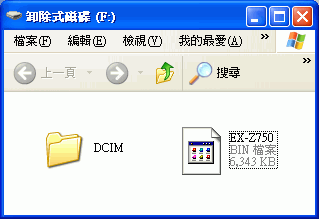
- 拔掉相機的 USB 連線,按著 MENU 鍵不放,再按一下開機鍵,但是不要放開 MENU 鍵。


註:若相機放在底座,將無法執行這項作業,請先充飽相機的電池,再更新韌體。
- 當相機出現螢幕出現底下的畫面時,放開 MENU 鍵,並使用方向鍵選擇畫面上的 YES,再按下 SET 鍵確認。
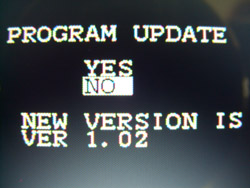

- 稍候一會兒,螢幕將顯示 COMPLETE(完成)。這個時候就可以關閉相機的電源了。
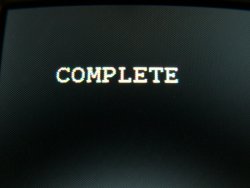
更新完畢後,記得刪除記憶卡根目錄裡的 EX-Z750.bin 檔,以免佔用記憶卡空間。更新韌體之前的相機設定,例如「日期」或「飽和度」會被重置,因此也需要重新設定。

您好~我也是Z750的使用者!感謝您PO出完整的更新韌體方法!讓小弟可以順利更新^^ 希望還能看到您對Z750功能所作的簡介^^ 這樣我就能更了解Z750! 謝謝~
很高興本文對您有所幫助,至於功能簡介方面,我相信原廠的網站會描述得比我更清楚
cubie 大大 您好:smile::
很謝謝您PO了這篇文章,你的解說比原廠網站的還詳細貼切,使得我們這種不熟析電腦操作的人能順利上手更新程式,真的很謝謝你:razz:
我買了這款機半了,使用了3次,維修了2次,
每次都是使用過手動模式變更了焦距後,關機重開,就不能拍攝相片,
但仍可拍短片。
拍攝相片第一次毛病是自動或手動不能對焦;更換了”Len shifter”;
第二次毛病是任何情況下仍然拍攝都是黑色一片。
請各大高手指點!:sad:謝謝!
謝謝您PO了這篇文章
使我們不熟電腦操作的人能順利上手更新程式
謝謝~
不客氣